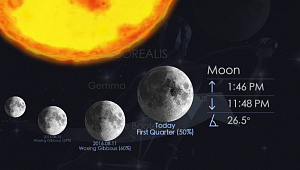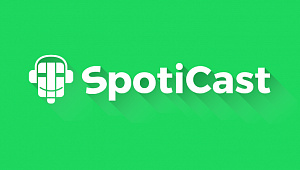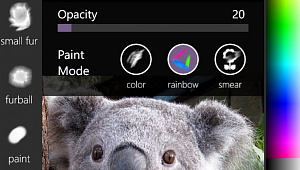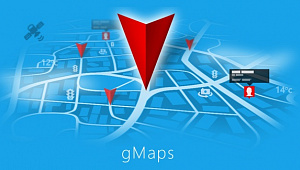Aktualizace (18.9.10): Vydána nová verze v1.4.7
- Přidána funkce "Wake On Lan"
- Vylepšena práce přes BT
- Odstraněn konflikt s AVG Antivirem
- Přidána nová podporovaná BT zařízení
- Oprava drobných chyb
---------------------------------------------------------------------
Původní článek s popisem jednotlivých verzí, řadou videí a možností stažení bezplatné verze naleznete ZDE.
Placenou verzi můžete zakoupit na webu http://gbmsoftware.com/, nyní s 30% slevou, tedy za 9,95 USD.
Co tedy za necelých 200 Kč získáte? Je toho opravdu hodně. Celá aplikace má zcela přepracovanou grafiku vč. mnohem jednoduššího vládání. Vše funguje perfektně. Veškeré funkce jsou doladěny do posledního detailu a nabízejí celou řadu dalších možností. Osobně jsem si tuto aplikaci velice oblíbil díky její jednoduchosti a perfektní využitelnosti.
Instalace a první spuštění
Po zakoupení získate instalační balíček, který stačí jednoduše nainstalovat. Do PC se nainstaluje potřebný klient, který nabízí celou řadu možností nastavení, do zařízení pak klasická aplikace na ovládání. Pro bezproblémové použití není třeba v desktopovém klientu nic dalšího nastavovat. Po dokončení instalace se sám spustí a je připraven k použití. Nyní stačí v zařízení aktivovat požadovaný způsob připojení (BT nebo Wi-fi), spustit aplikace GRemotePro a zařízení "spárovat". Sparování se provede velice jednoduše. Klikněte na "Setings" poté na "Add computer" a nyní už stačí jen použít tlačítko "Find...". Pokud je vše připojeno jak má (U Wi-Fi jsem se s problémem nestekal. Stačí když budou obě zařízení připojená ke stejné síti. Trochu problémy nastávájí při použití BT, kde je třeba nejříve zařízení korektně spárovat s Vaším počítačem a to není vždy uplně bezproblémové), aplikace sama vyhledá PC a Vy jen tuto položku potvrdíte. Nyní už jen stačí na úvodní obrazovce kliknout na "Connect".



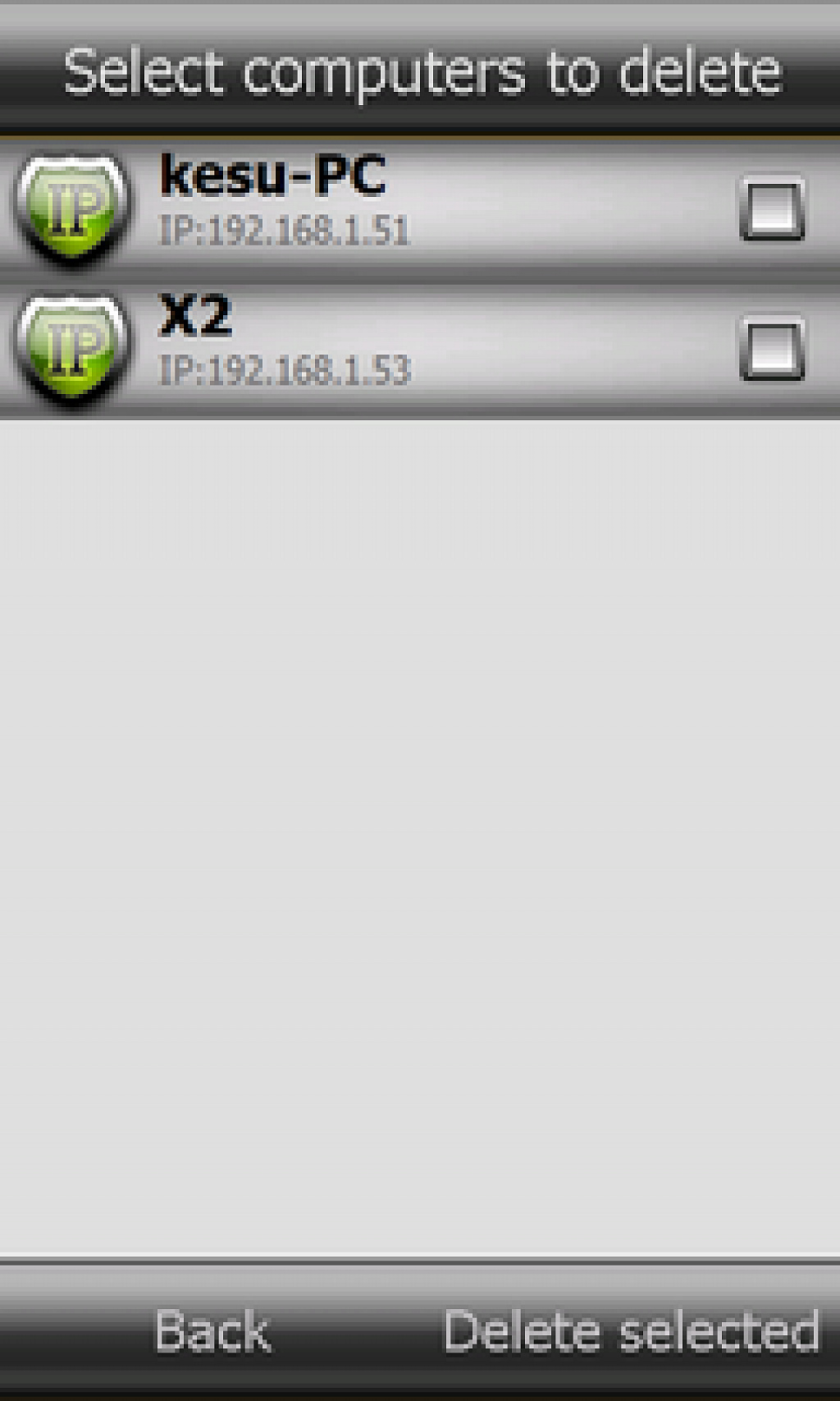
Jednotlivé funkce
K dispouici je 6 samostatných ovládacích prvků.

Gmouse
- Praktická náhrada klasické myši, která se ovládá pomocí G-Senzoru. Kurzor v PC se pohybuje podle toho, jak se zařízením pohybujete v prostoru. Na dipleji jsou pak dvě klasická tlačítka.

Touchpad
- Tuto funkci není třeba moc představovat. Jedná se o perfektní náhradu klasického notebookového touchpadu. Ve freeverzi jsou pohyby poměrně trhavé. V placené verzi touchpad funguje snad lépe než ten klasický, který je v notebooku :) Vhodné taky pro pohldné ovládaní netbooků, které mají většinou touchpad velice malý.

GPad
- GPad použijete zejména pro hraní her. Obsahuje klasický čtyřsměrný kříž a 4 tlačítka.

GMedia
- Praktický ovládací panel pro ruznorodé multimediální přehrávače. Nabízí základní ovládací prvky, jako je přepínání skladeb, ovládaní hlasitosti atd.

Touchpad (2)
- Další touchpad, tentokrát orientovaný naležato a doplněný o 4 tlačítka.
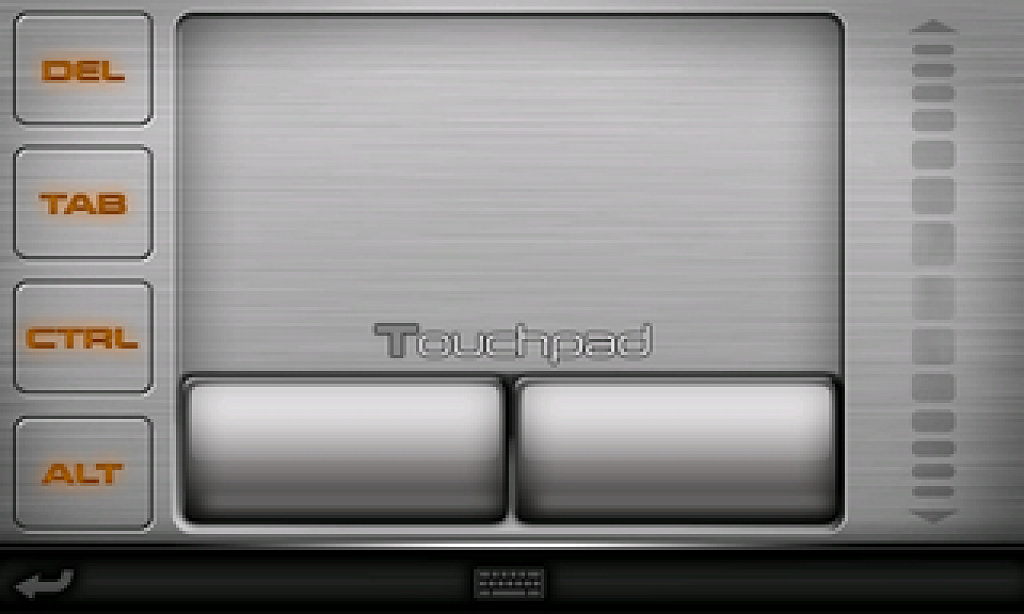
GRace
- Herní lahůdka, kterou použijete zejmena v automobilových závodech namísto klasického volantu. Více na přiložených videích. (v článku o free verzi)

Explorer
- Drobnou ikonku exploreru obsahuje většina výše zmíněných ovládacích prvků. V PC stačí zvolit nějaký oblíbený adresář (může to být i celý disk) a ten poté můžete ze zařízení bezproblémově procházet a otevírat libovolné soubory.